左手デバイスだけでは埋めきれない“最後の穴”
左手デバイスを導入し、ショートカットを駆使することで、作図効率は飛躍的に向上します。
しかし、それでもなお、私たちは無意識にキーボードへと手を伸ばしてはいないでしょうか?
「グループ化したい」「一つ前に戻りたい」「やっぱり消したい」…
こうした、左手デバイスのキー数には収まりきらない“たまに使うけど必須のコマンド”を実行するたびに、私たちの思考は一瞬、中断させられます。
この記事では、その“最後の穴”を埋め、あなたの左右の手をそれぞれのデバイス(左手デバイス・マウス)に固定したまま、作図と思考を一切止めないための究極のテクニック、「マウスジェスチャー」について解説します。
なぜマウスジェスチャーが「最後のピース」なのか?
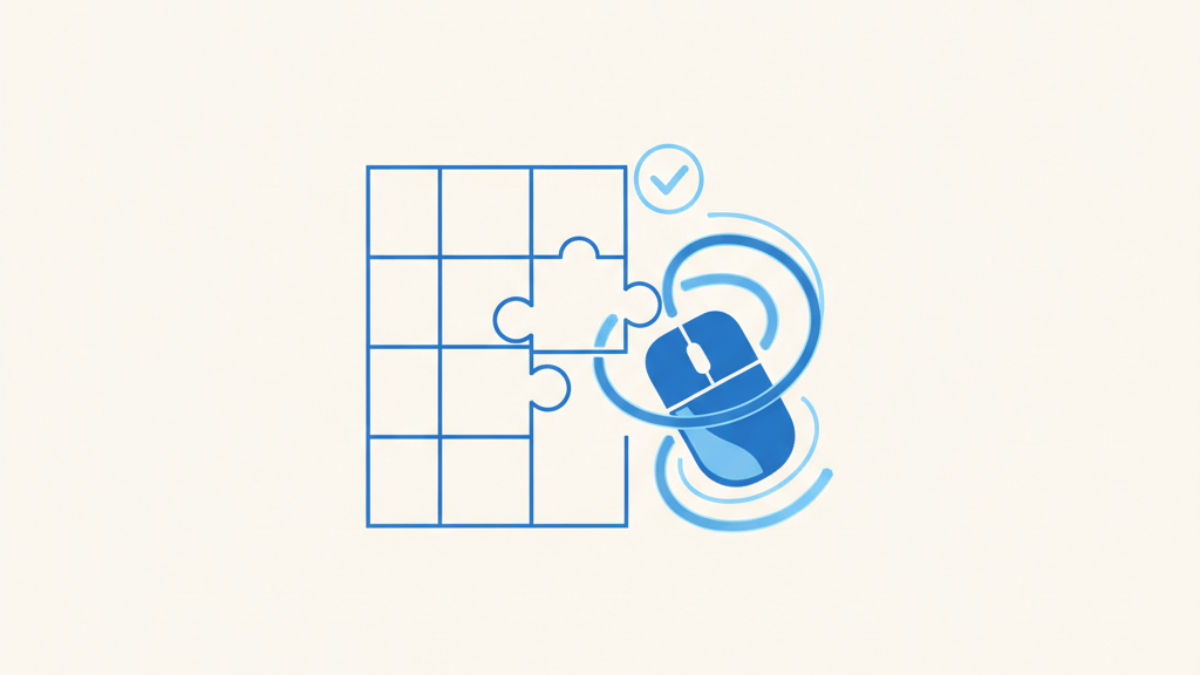
マウスジェスチャーとは、マウスの右ボタンを押しながら特定の軌道でマウスを動かすことで、あらかじめ登録しておいたコマンドを実行できる機能です。(私は「マウスジェスチャーL」という無料ソフトを愛用しています)
一見、右手の操作量が増えるように感じるかもしれませんが、これが時短に繋がる理由は2つあります。
- 思考と作図が「完全に」一致する:
「消したい」と思ったら、マウスをサッと動かすだけ。「オブジェクトを選択→左手をキーボードへ→Deleteキーを探す→左手をデバイスへ戻す」という一連の思考のノイズと身体の動きが、完全にゼロになります。 - 左手の“聖域”を乱さない:
左手は、最も使用頻度の高いコマンドが登録されたデバイスから、一切動かす必要がなくなります。左右の手がそれぞれの役割に完全に集中できる状態、それこそが効率化の最終形態です。
キーボードからマウスへ。「私が“引っ越し”させたスタメンコマンド4選」
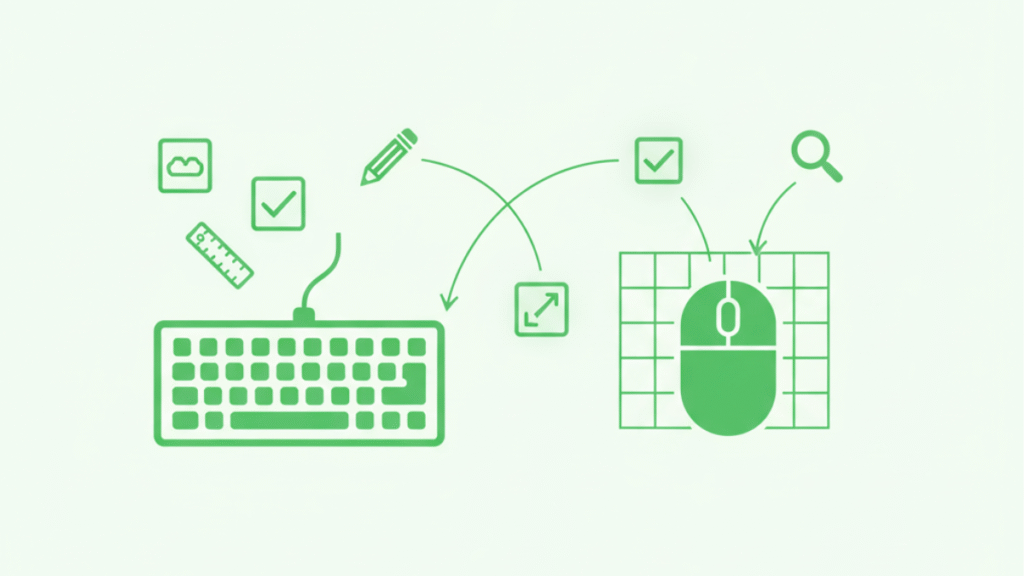
ここでは、私が左手デバイスだけではカバーしきれず、キーボードからマウスジェスチャーへと“引っ越し”させることで、作業環境を完成させた選りすぐりのコマンドをご紹介します。
- コマンド1:「グループ化」Ctrl+G
- コマンド2:「移動コピー」Ctrl+Shift+D
- コマンド3:「消去」BackSpace
- コマンド4:「元に戻す」Ctrl+Z
- コマンド5:「進む」Ctrl+Shift+Z
実践!導入ガイド(ソフトの選び方と設定方法)
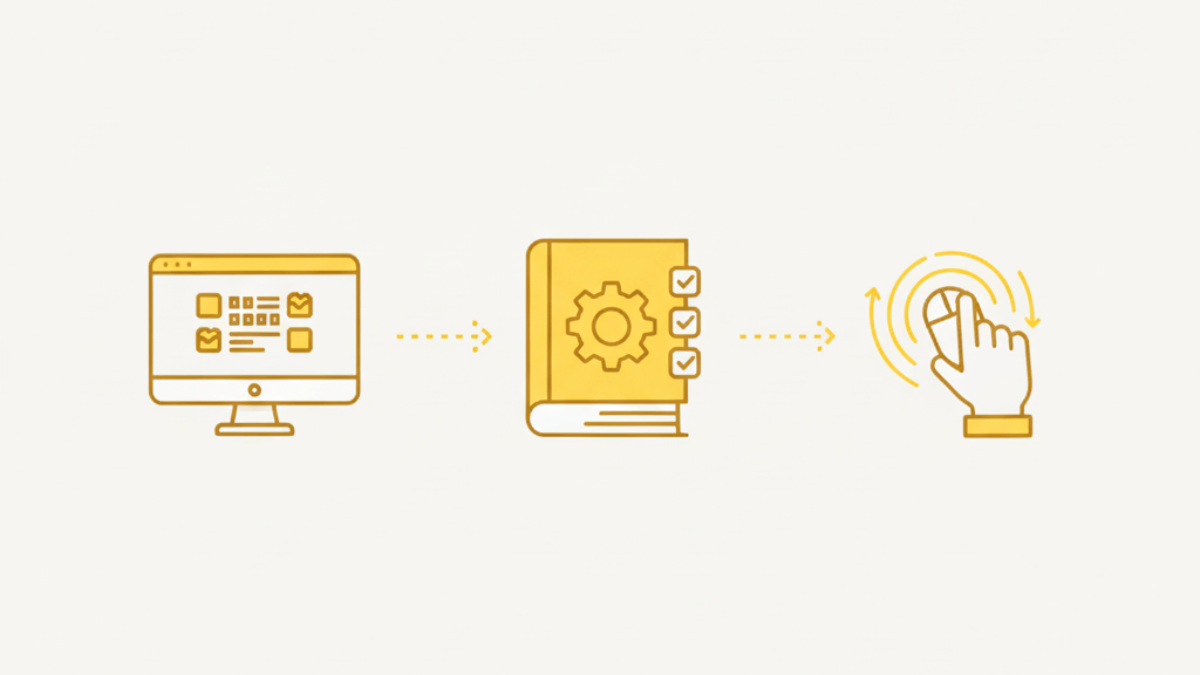
王道の選択肢:「マウスジェスチャーL」(無料ソフト)
「すごく便利そうだけど、無料ソフトって大丈夫?」「会社のPCに入れてもいいの?」
そうした不安や疑問は、もっともです。ここで、導入に関する注意点と、最初のステップを解説します。
「マウスジェスチャーL」の安全性と注意点
「マウスジェスチャーL」は、多くのPCユーザーに長年愛用されている、非常に有名なフリーソフトです。私自身も長年使用していますが、これまでトラブルが起きたことはありません。
ただし、会社のPCにインストールする場合は注意が必要です。企業によってはセキュリティポリシーでフリーソフトのインストールが禁止されている場合があります。必ず、事前に会社のIT担当者や上司に確認を取り、許可を得てから自己責任でインストールするようにしてください。
簡単3ステップ!最初の設定方法
- 公式サイトからソフトをダウンロードする
→ 検索エンジンで「マウスジェスチャーL」と検索し、サイトからダウンロード・インストールします。こちらからダウンロードできます - RIKCADをターゲットに追加する
→ ソフトを起動し、「対象外ターゲット」の設定からRIKCADを除外、もしくは「ターゲット」としてRIKCADのプログラムを指定します。 - 最初のジェスチャーを登録してみる
→ まずは一番よく使う「消去(BSキー)」だけでも登録してみましょう。「右クリックを押しながら↑」に「BS」を割り当てる、といった簡単な設定ですぐにその威力を体験できるはずです。
【補足】Logicoolマウスなら「Logi Options+」も強力な選択肢に
もし、あなたがLogicool製のマウス(MXシリーズなど)を愛用していて、「マウスジェスチャーL」の導入が難しい環境にいるなら、Logicool公式の無料ソフト**「Logi Options+」**も非常に強力な選択肢になります。
このソフトの「カスタムジェスチャー」機能を使えば、「マウスジェスチャーL」と同様のことが実現可能です。
大きな違いは、ジェスチャーを起動するボタンを右クリックだけでなく、サイドボタンやミドルボタン(ホイールクリック)などに割り当てられる点です。
「右クリックを押しながら」という操作に慣れない方にとっては、こちらの方が直感的に使えるかもしれません。
お使いのマウスに合わせて、自分に最適なソフトを選んでみてください。
「両手の最適化」が、本当の時短を生む
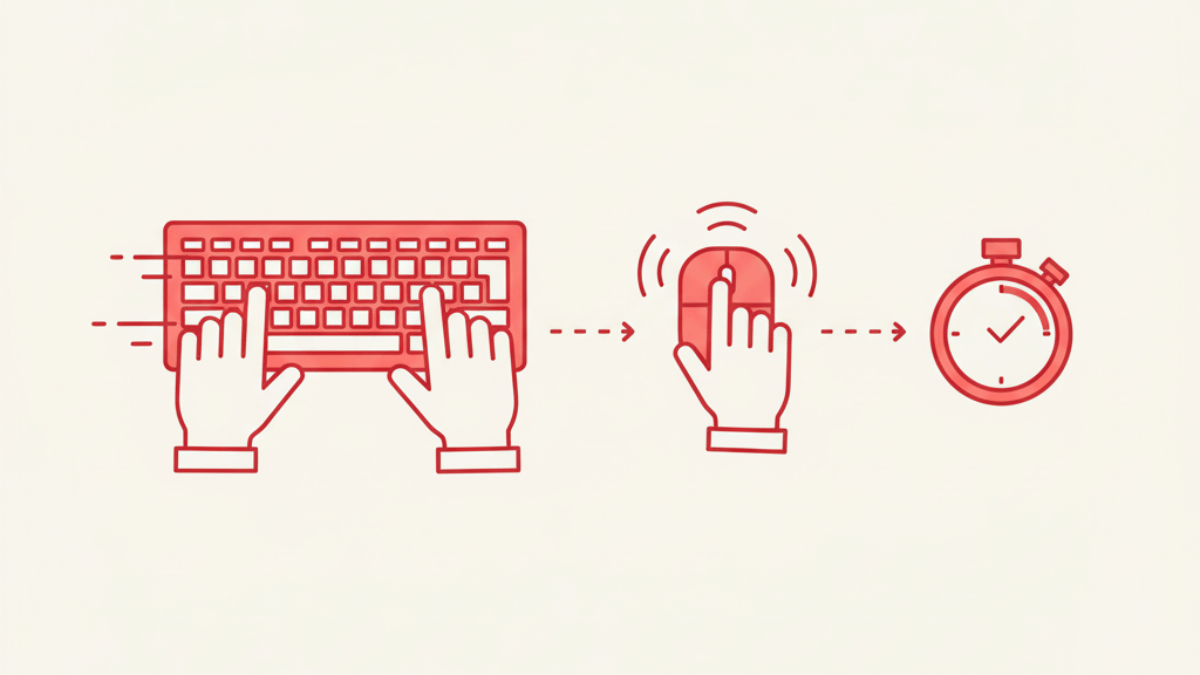
今回ご紹介したマウスジェスチャーは、左手デバイスを使いこなしているからこそ、その真価が発揮される高度なテクニックです。
「左手はデバイス、右手はマウス」
この両輪を完璧に連携させ、キーボードを触るのは文字入力の時だけ、という状態を作り出すこと。
それこそが、あなたの作業時間を大きく短縮し、時給を上げていくための鍵になります。
この「仕組み化」の考え方を、PC環境やテンプレート設定まで含めて体系的に学び、あなたのRIKCAD作業全体を最適化したい、そう本気で思う方は、今後の発信もぜひチェックしてみてくださいね。
限定公開】私の効率化の“全貌”をnoteで公開します
この記事で紹介した工夫は、ほんの一部です。 私が時給833円から抜け出すために構築した「作業時間を半分にし、時給を2倍にする5つの仕組み」の全てを、10月27日(月)朝8時に有料noteで公開します。
公開から1週間は、特別な記念価格もご用意しています。
▼全ての始まりとなった「無料note連載」はこちら
【時給833円の絶望】CAD副業が「やればやるほど赤字」だった私が、作業効率化に目覚めた理由
▼有料noteの詳細はこちら
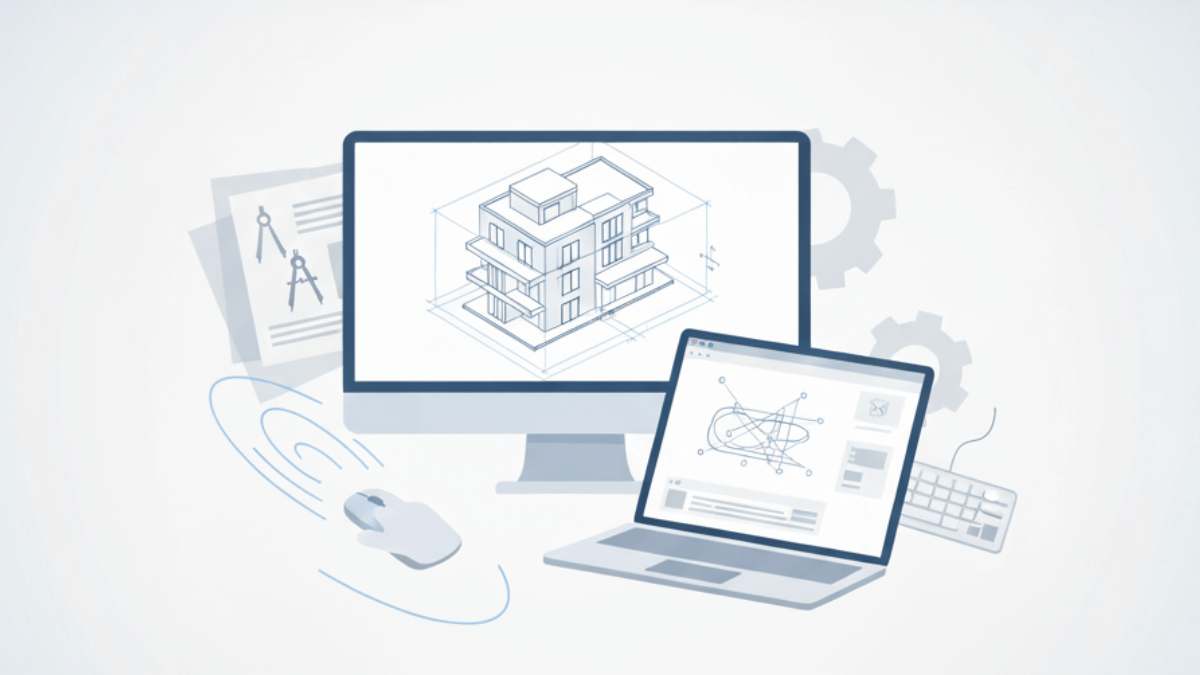
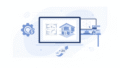
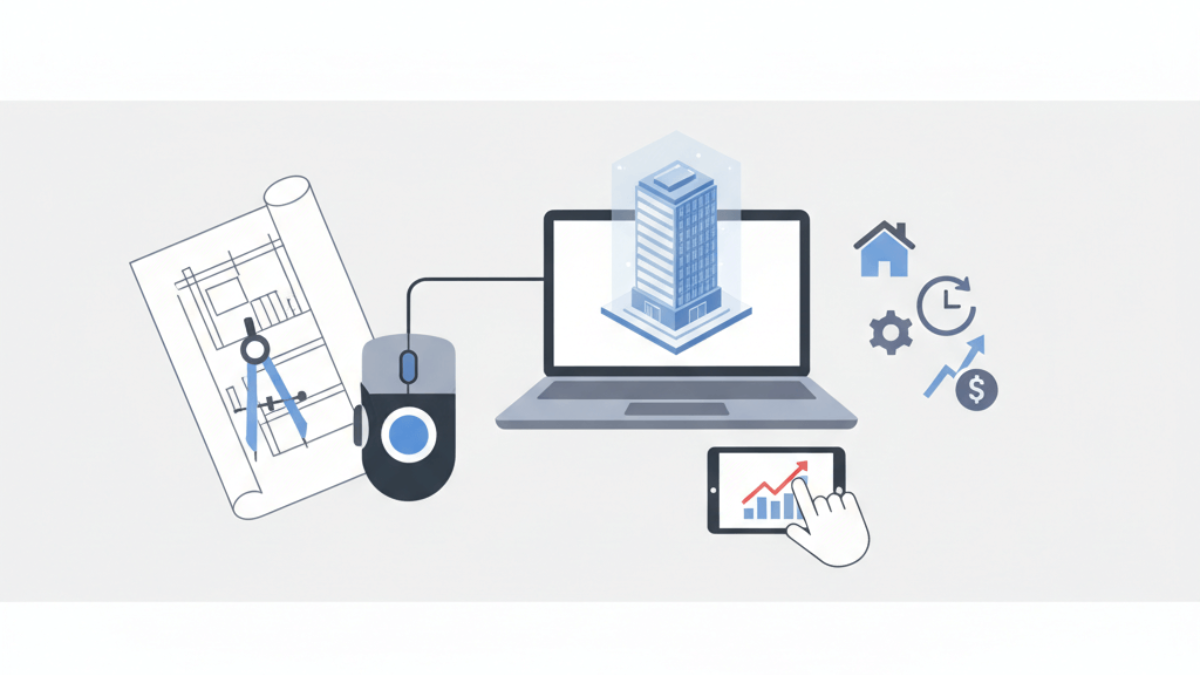
コメント